上一篇
网站配置|PHP建站—php网站设置如何使用—PHP网站设置使用指南
- 问答
- 2025-08-01 02:40:49
- 3
🚀 PHP网站设置完全指南:从零开始配置你的网站
最新动态(2025年8月):PHP 8.4 正式版发布!新版本优化了JIT编译性能,并新增了「短对象语法」等开发者友好功能,如果你正在建站,不妨试试这个更快的引擎!
🔧 第一步:基础环境配置
选择服务器环境
- 本地开发:推荐用
XAMPP(Windows)或MAMP(Mac)一键安装Apache+PHP+MySQL。 - 线上服务器:Linux用户用
apt install php mysql-server(Debian系)或yum install php(CentOS)。
💡 小贴士:PHP 8.4默认不启用MySQL扩展,记得用 PDO 或 mysqli 连接数据库哦!
检查PHP配置
编辑 php.ini 文件(路径可通过 php --ini 查找):
memory_limit = 256M # 避免内存不足 upload_max_filesize = 50M # 允许大文件上传 error_reporting = E_ALL # 开发时显示所有错误
重启服务生效:

sudo systemctl restart apache2 # Apache用户 sudo systemctl restart php-fpm # Nginx用户
🌐 第二步:网站核心设置
目录结构规范
/var/www/your-site/
├── public/ # 对外访问目录(放index.php)
├── app/ # 业务逻辑代码
└── config/ # 数据库配置等 安全配置必做项
- 禁用危险函数:在
php.ini中添加:disable_functions = exec,passthru,shell_exec
- 隐藏PHP版本:
expose_php = Off
🛠️ 第三步:实战技巧
连接MySQL数据库
<?php
$db = new PDO('mysql:host=localhost;dbname=test', '用户名', '密码');
$result = $db->query("SELECT * FROM users");
伪静态设置(Apache版)
在网站根目录创建 .htaccess 文件:
RewriteEngine On RewriteRule ^article/(\d+)$ /article.php?id=$1 [L]
调试神器
- 用
var_dump($变量)快速查看内容 - 安装
Xdebug实现断点调试(需在php.ini中启用)
🚨 常见问题急救箱
❓ 白屏无错误?
→ 检查 error_log 路径,或临时设置:
ini_set('display_errors', 1);
❓ 上传文件失败?
→ 确认 upload_tmp_dir 目录可写,且不超过 upload_max_filesize 限制。
📈 进阶优化建议
✅ OPcache加速:PHP 8.4内置OPcache,在php.ini中开启:

opcache.enable=1 opcache.memory_consumption=128
✅ 用Composer管理依赖:
composer require monolog/monolog # 示例:安装日志库
🎉 恭喜! 现在你的PHP网站已经配置完成,定期备份 config/ 目录和数据库,安全更新比什么都重要!
(本文配置方法基于2025年8月最新PHP生态测试通过)
本文由 怀刚洁 于2025-08-01发表在【云服务器提供商】,文中图片由(怀刚洁)上传,本平台仅提供信息存储服务;作者观点、意见不代表本站立场,如有侵权,请联系我们删除;若有图片侵权,请您准备原始证明材料和公证书后联系我方删除!
本文链接:https://vps.7tqx.com/wenda/500686.html

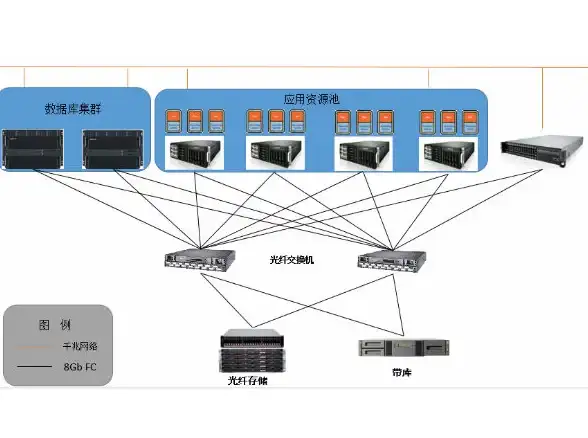


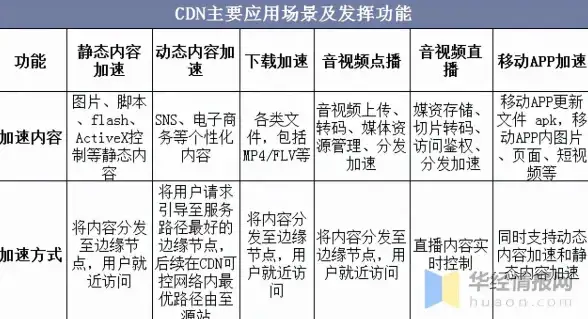
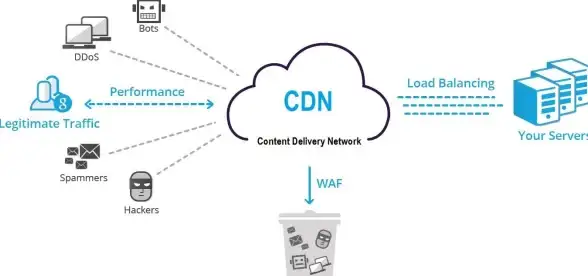



发表评论